
如果你選擇的 Apple Watch 錶面是以數字呈現時間的「數位式錶盤」而不是「指針式錶盤」的話,那有些人會習慣看 24 小時制,也就是晚上 10 點要呈現 22:00,而不是呈現 12 小時制的 10:00,這樣在辨識時間上更加直覺,也不會混淆。想為 Apple Watch 改 24 小時制的話,可以繼續參考下方教學的簡單三步驟更改,我們需要在 iPhone 上的 Watch App 變更 Apple Watch 時間制設定。
- 我們可以在 iPhone 的 Watch App 為 Apple Watch 更改為 24 小時制。
- 只有「數位式錶盤」才會在 Apple Watch 上顯示 24 小時時鐘。
- 若將 Apple Watch 改 24 小時制,此項變更將不會與 iPhone 同步,反之亦然 – 必須單獨在兩台裝置上更改。

如何將 Apple Watch 改 24 小時制?
無論是想為 iPhone 或 Apple Watch 時間改 24 小時制都很簡單,而且也都很直覺明瞭。以下是怎麼將 Apple Watch 改 24 小時制的步驟:
- 開啟 iPhone 上的 Watch App,切換到「我的手錶」分頁。
- 滑到下方,點選「時鐘」。
- 開啟「24 小時制」功能。現在你的 Apple Watch 的數字錶面就會呈現 24 小時的時鐘顯示了。
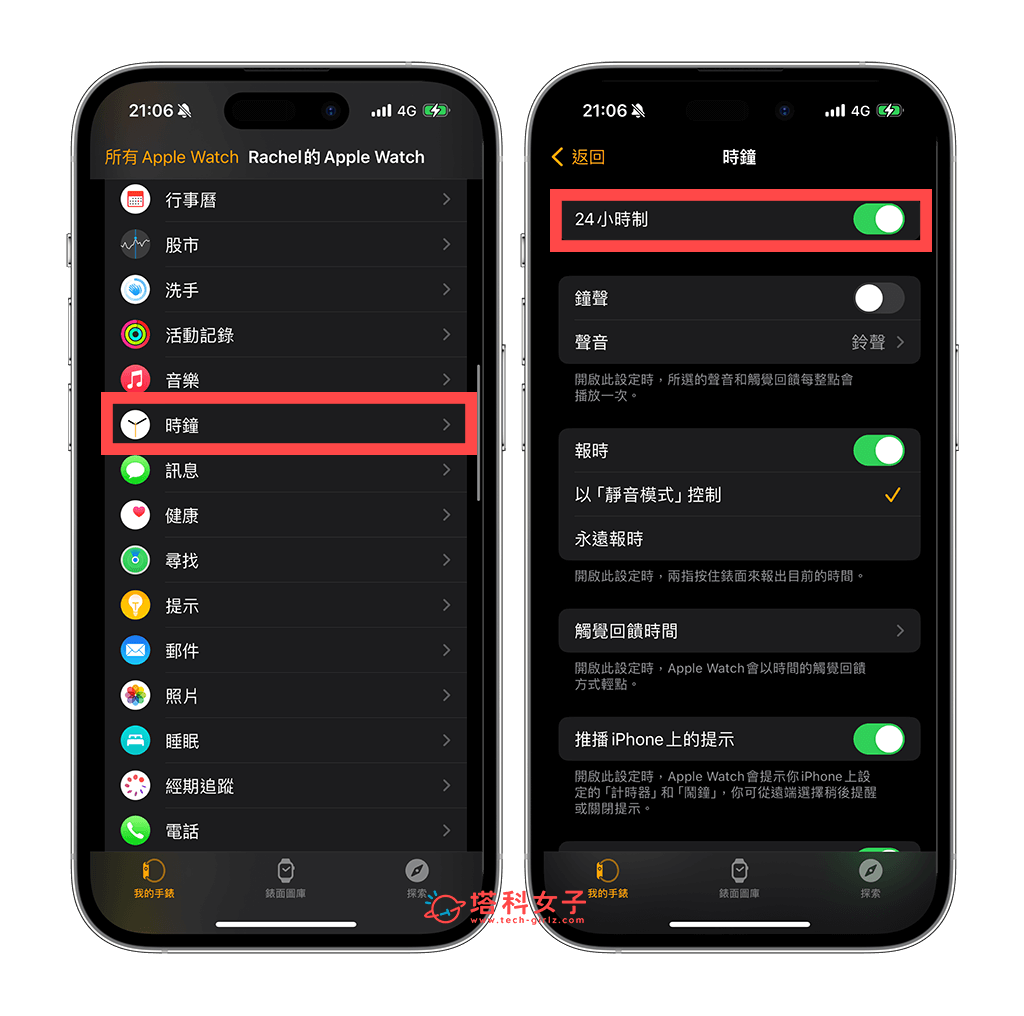
只有數位的「數字錶面」才會呈現 24 小時制時鐘,你可以到 Watch App 的「錶面圖庫」中選擇數字錶面,像是:大字體、天文、動態、組合、單行數字、照片、雙行組合、雙行數字等錶面都是數字錶面唷!

如何將 iPhone 改 24 小時制?
為 Apple Watch 時間改 24 小時制之後,你的 iPhone 時間並不會自動套用此設定,如果你也希望為 iPhone 改 24 小時制的話,可以參考以下步驟:
- 開啟 iPhone 上的「設定 App」,點選「一般」。
- 點選「日期與時間」。
- 開啟「24 小時制」功能。開啟後你會立刻看到左上角 12 小時制變成 24 小時制,例如晚上 8 點會變成 20:00 而不是 8:00。
總結
以上就是 Apple Watch 時間設定 24 小時制的方法,我們需要開啟 iPhone 上的 Watch App 進行設定,目前無法直接在 Apple Watch 上更改,而在 Watch App 更改24 小時制後,此項變更也只會套用到手錶上,如果想為 iPhone 時間改 24 小時制,就必須另外再到 iPhone 上的設定 App 中變更唷!
